文章目录
- 1.创建第一个项目
- 2. 连接手机进行调试
- 2.1 ADB环境配置
- 2.2 配置USB Driver
为什么要连手机进行调试?我个人感觉用第三方的模拟器(如迅雷,广告太多…), Studio 自带的手机模拟器速度太慢,手机的话速度快而且显示的感觉很棒
1.创建第一个项目
-
进入AndroidStudio官网
-
点击Download进行下载
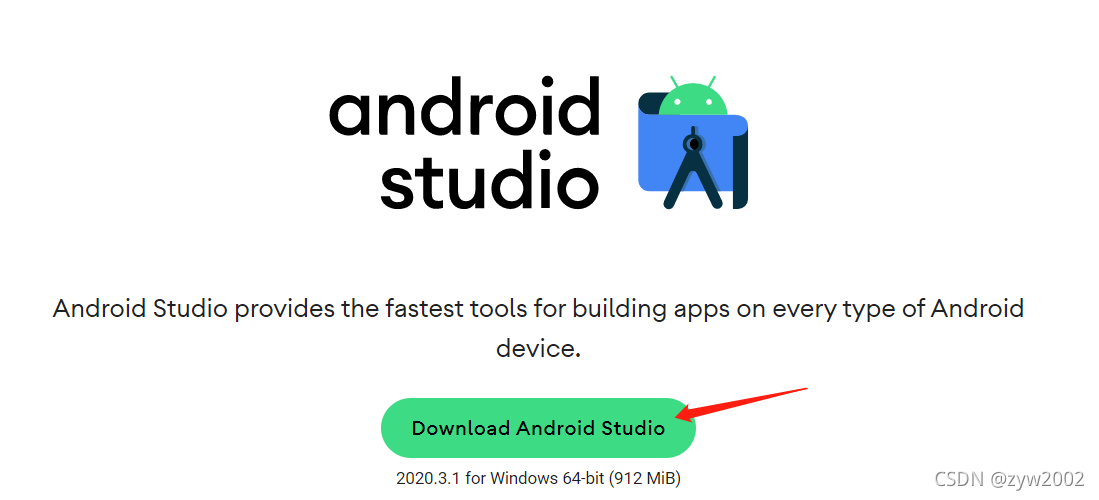
-
创建第一个项目
如果用kotlin 开发就选择【Empty Compose Activity】,
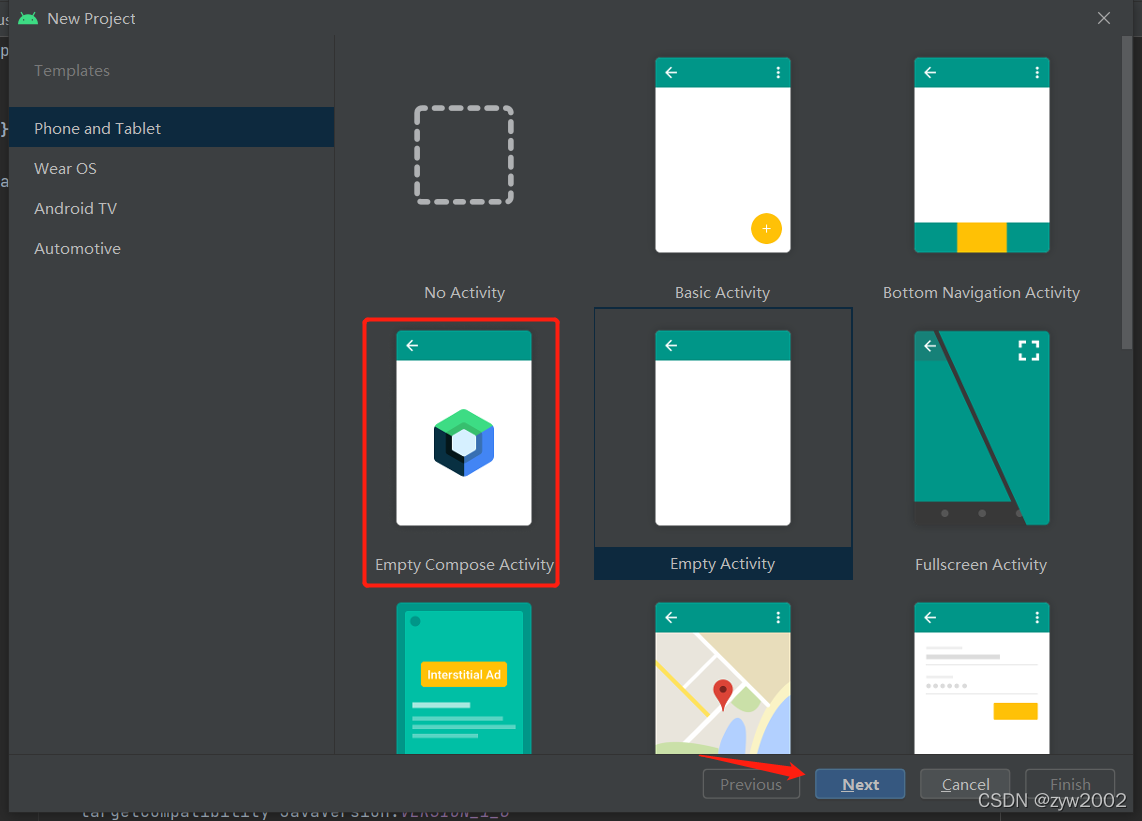
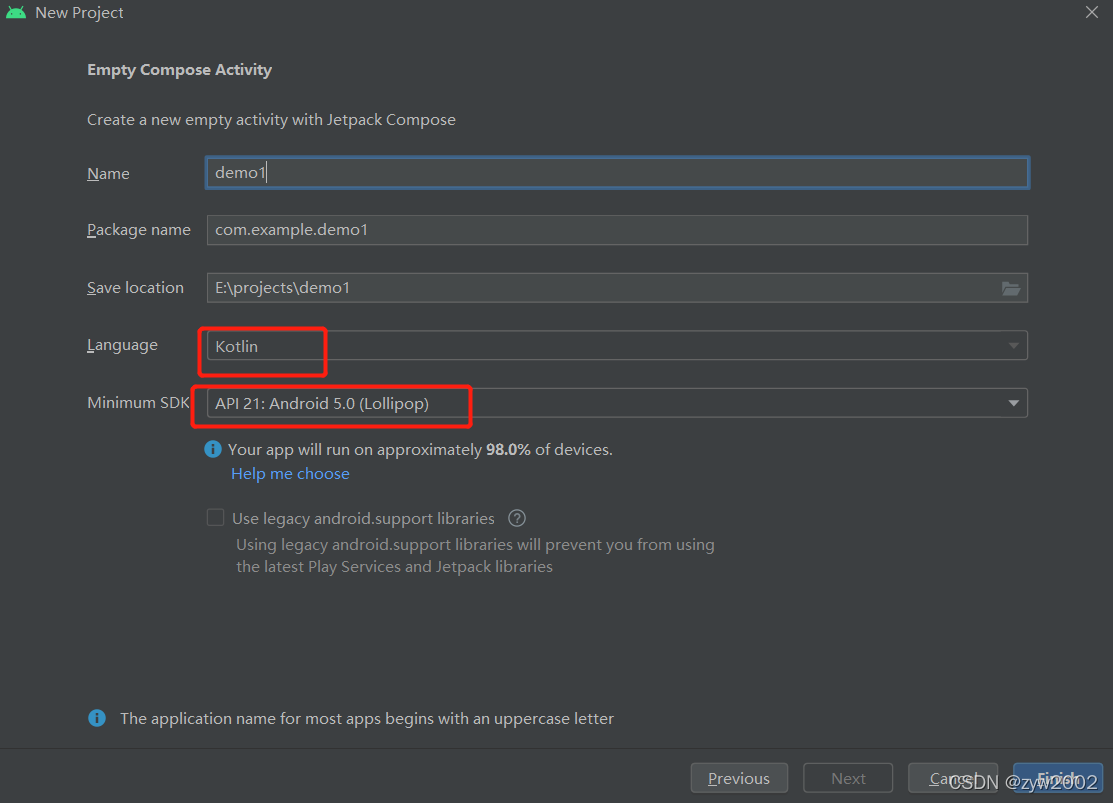
-
【tools】->【SDK Manager】->【SDK Tools】 下载Android Emulator 和Android SDK Platform-Tools
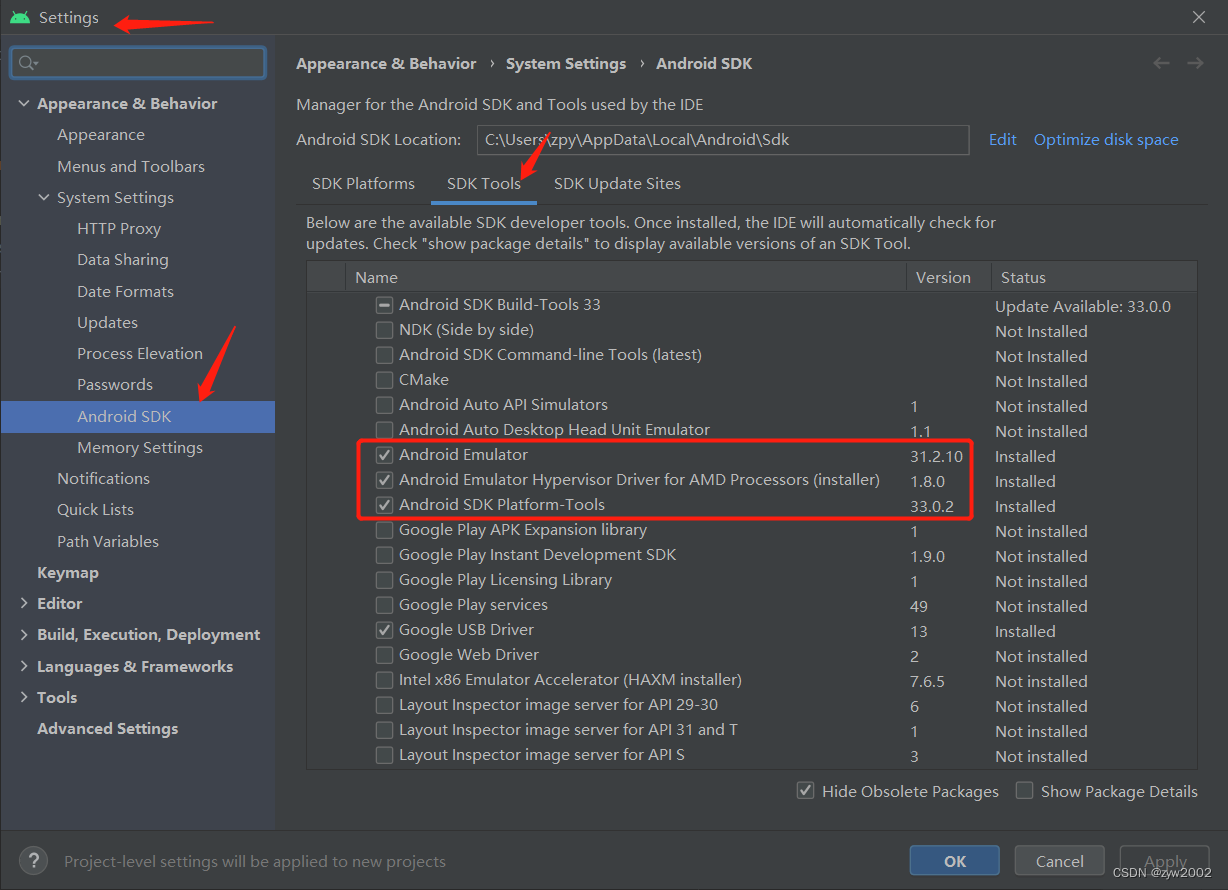
-
可以先试试AS自带的模拟器
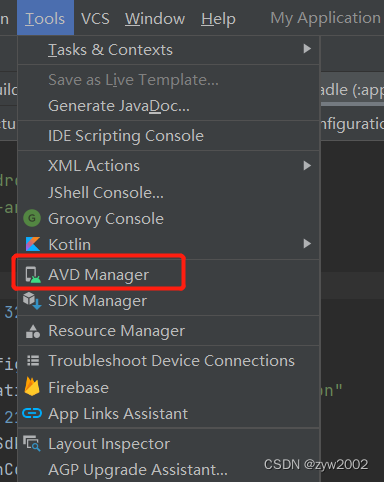
点击create device
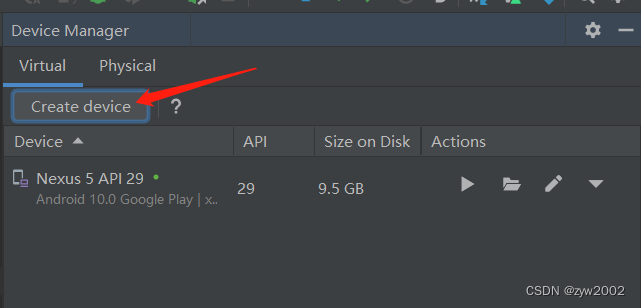
选择一种型号的设备下载
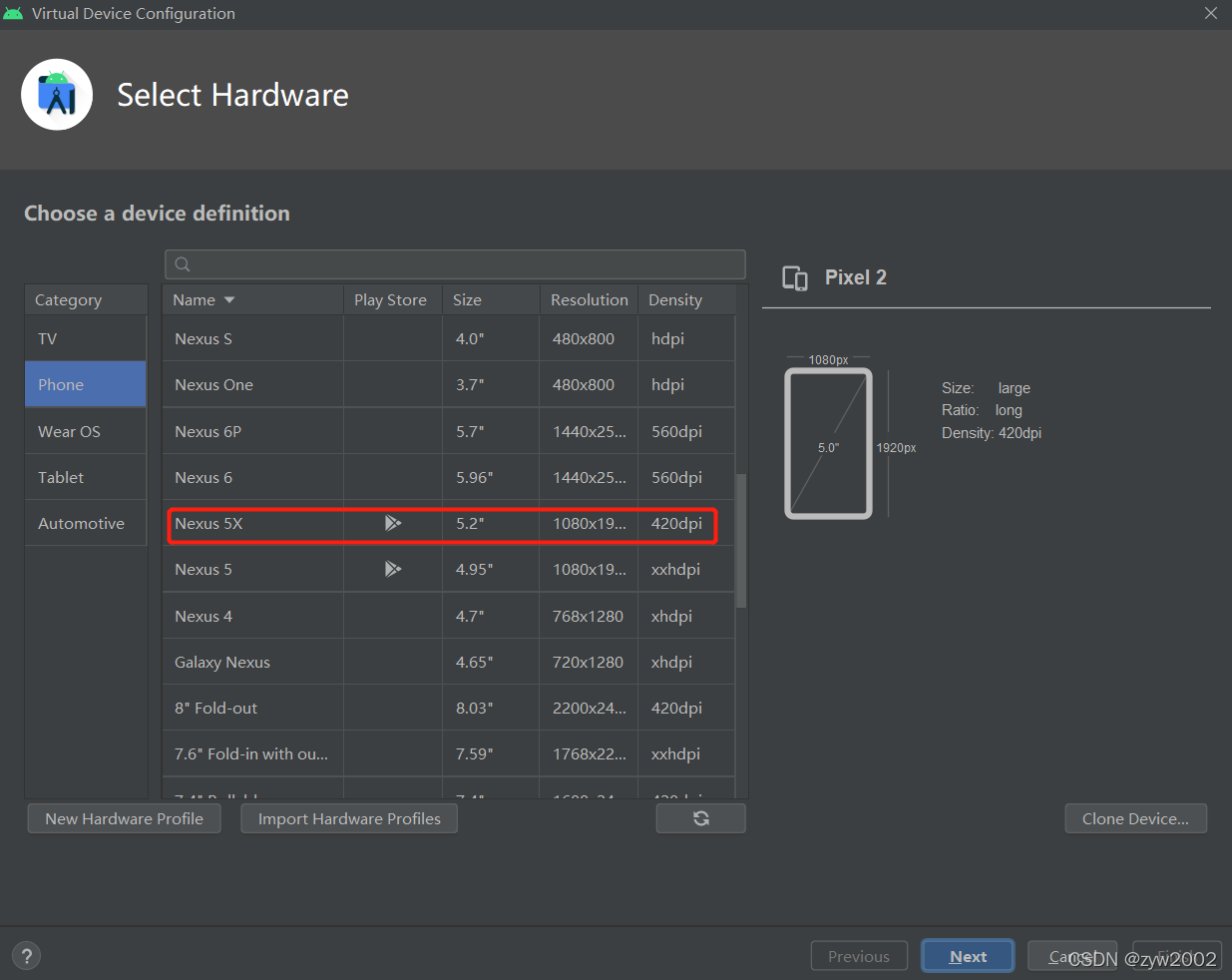
然后运行项目就可以看到效果啦
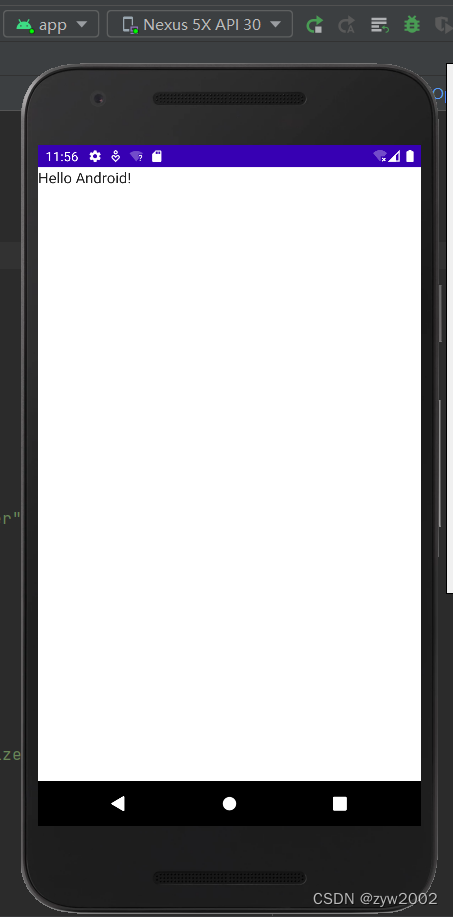
接下来,进入正题,连接手机进行调试~
2. 连接手机进行调试
2.1 ADB环境配置
1.查看自己Android Studio配置的sdk路径
【tools】->【SDK Manager】

比如我的路径是C:UserszywAppDataLocalAndroidSdk
- 配置环境变量
右键【我的电脑】->【高级系统设置】->【环境变量】,新建变量【Android_Home】
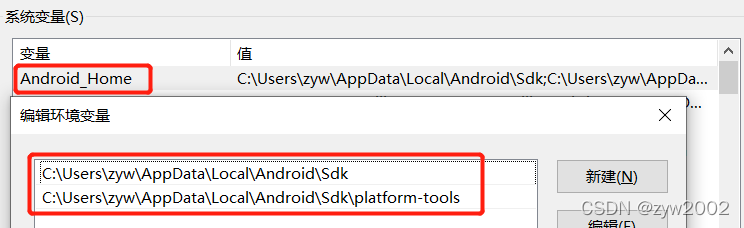
然后在Path变量中,新增加一项%Android_Home%(即为相对路径):
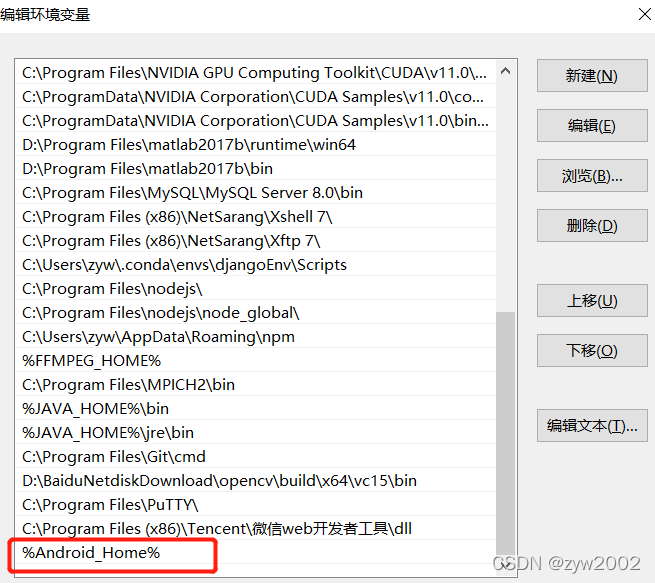
再接着要重启电脑(好像一般配置环境变量,之后重启电脑才生效)
重启完后,打开cmd窗口,输入adb, 出现如下图就说明安装好啦
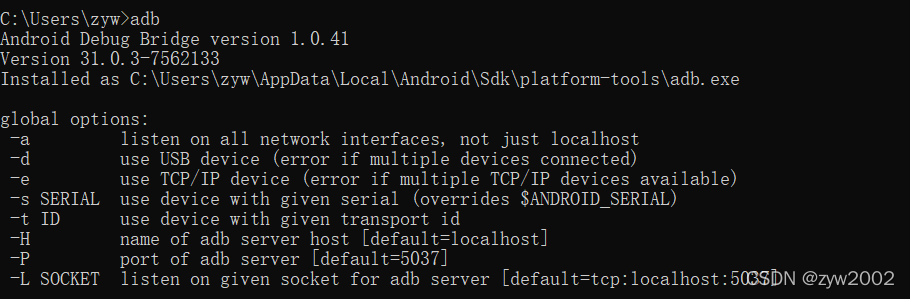
2.2 配置USB Driver
1.下载Google USB Driver
【tools】->【SDK Manager】->【SDK Tools】
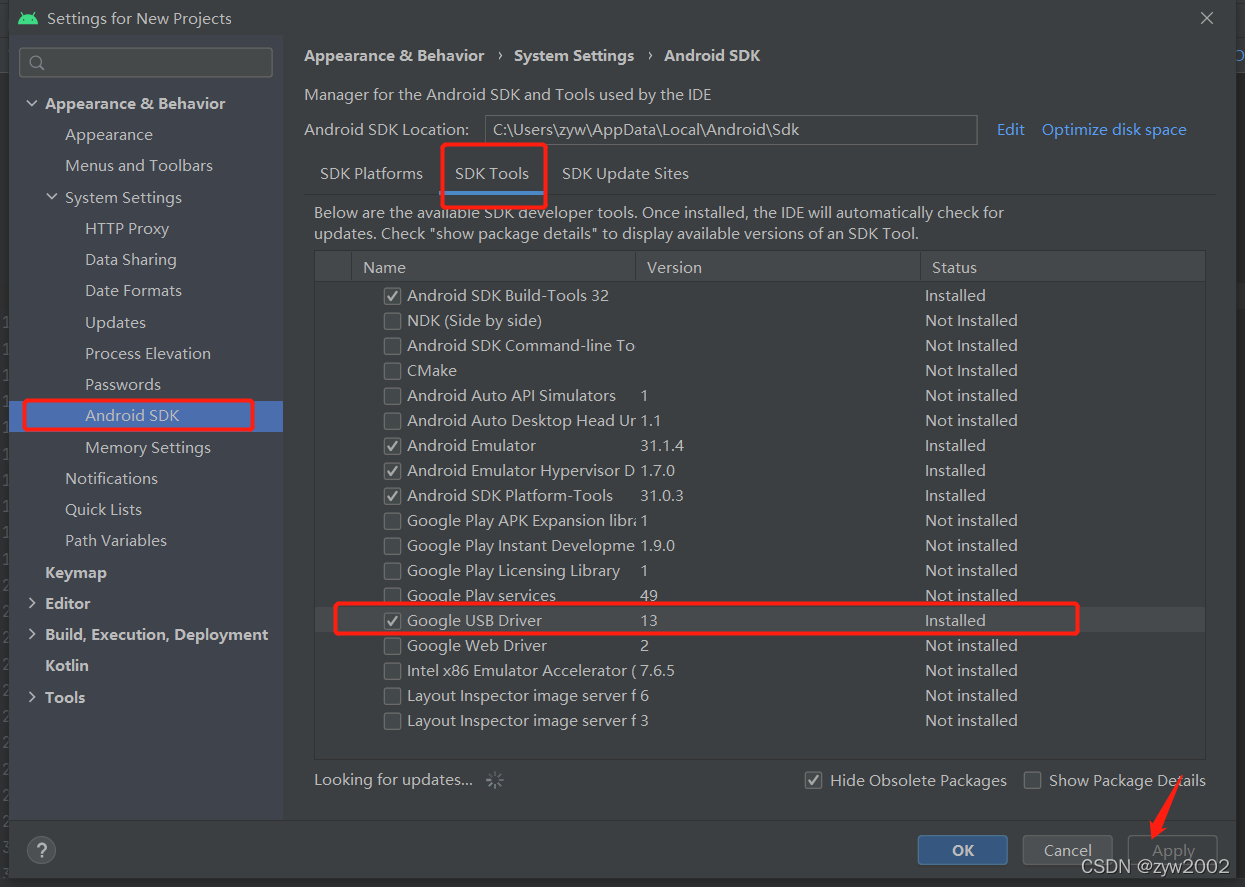
2.将手机用USB线连接到电脑,打开设备管理器,找到你的手机
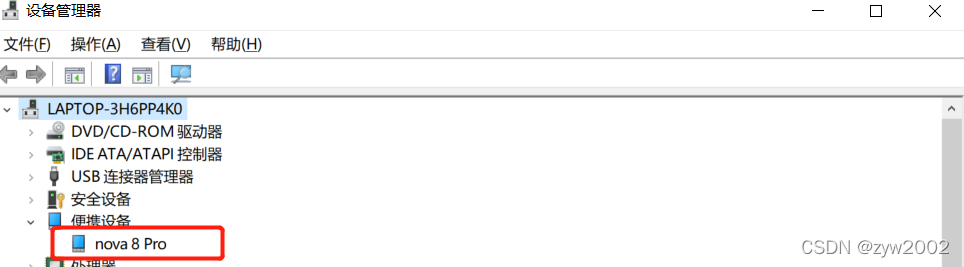
3. 右键点击你的手机名称,选择【更新驱动设备】

然后再选择【浏览我的电脑以查找驱动程序】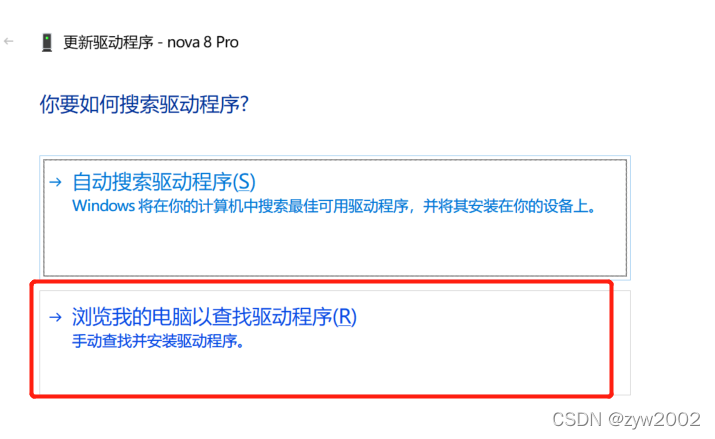
找到usb_driver的安装路径(默认情况在SDK文件路径下的extrasgoogleusb_driver),最后点击下一页完成更新就好啦
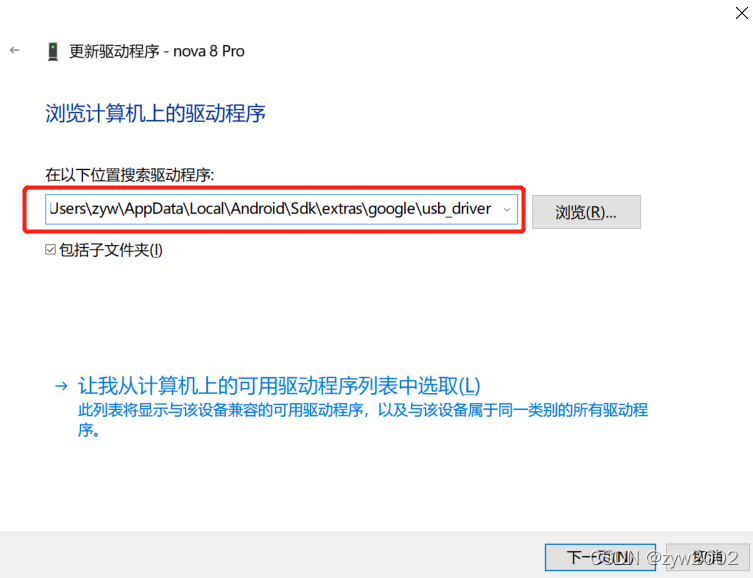
4. 打开手机的开发者模式(不同手机不一样,自行百度,这里附上华为nova系列)
安卓系统的参考这篇文章:https://www.iefans.net/info/v944581.html
鸿蒙系统的往下看~
【设置】-> 【系统和更新】->【开发人员选项】->【USB调试】
选择允许USB调试

5. 连接手机调试(USB线)
呜啦~惊喜的发现现在这里有显示手机设备!
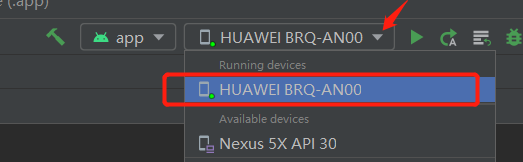
然后选择手机,点击运行,就可以在手机上调试咯
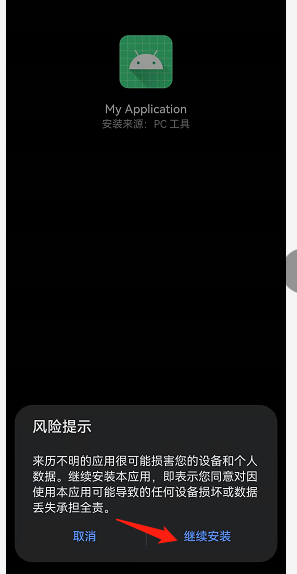
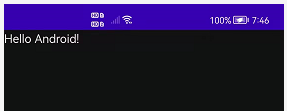
参考博客
https://blog.csdn.net/m0_37108482/article/details/80841689
https://blog.csdn.net/qq_35251502/article/details/80770448
https://www.iefans.net/info/v944581.html




